Programmation avec des conditionnels dans VEXcode IQ
![]() Boîte à outils de l'enseignant
-
Le but de cette activité
Boîte à outils de l'enseignant
-
Le but de cette activité
La programmation avec des conditions peut être accomplie en utilisant un bloc [If then] dans un projet.
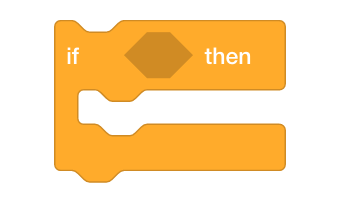
Cette activité initiera les élèves à la programmation avec un bloc [If then]
ainsi qu'à l'utilisation de blocs de détection et d'opérateur pour que le robot vérifie
si le bouton Brain Up est enfoncé. S'il est pressé, le bras du Clawbot se lèvera. Cette
première introduction jettera les bases de l'ajout de réactions de robots à d'autres
boutons du cerveau.
Pour plus d'informations sur [If then], [Brain button
Pressed], [Wait until] ou les <not> blocs, consultez les
informations d'aide dans VEXcode IQ. Pour plus d'informations sur cet outil d'aide
intégré, cliquez ici.
Voici un aperçu de ce que vos élèves feront dans
cette activité :
- Regardez les vidéos de didacticiels Utilisation des boucles et If-Then-Else Blocks.
- Utilisez le modèle Clawbot (transmission) pour construire le projet ArmUp fourni et prédire ce que fait le projet.
- Affichez un organigramme pour aider à expliquer le flux des blocs dans le projet.
- Affinez leurs explications sur ce que fait le projet ArmUp.
- Modifiez leur projet en ajoutant un bloc [Attendre].
- Arrêtez-vous et discutez: les élèves réfléchiront à leurs prédictions sur ce que le projet fera faire au Clawbot par rapport à leurs observations réelles.
| Quantité | Matériel nécessaire |
|---|---|
| 1 |
VEX IQ Super Kit |
| 1 |
VEXcode IQ |
| 1 |
Carnet d'ingénierie |
| 1 |
Modèle Clawbot (groupe motopropulseur) |
Le Clawbot est prêt à prendre des décisions !
Cette activité vous donnera les outils
pour programmer votre robot avec des comportements conditionnels.
Le bloc [Si alors]
est l'objectif principal de l'activité, mais d'autres blocs de détection, de contrôle et
d'opérateur sont également utilisés.
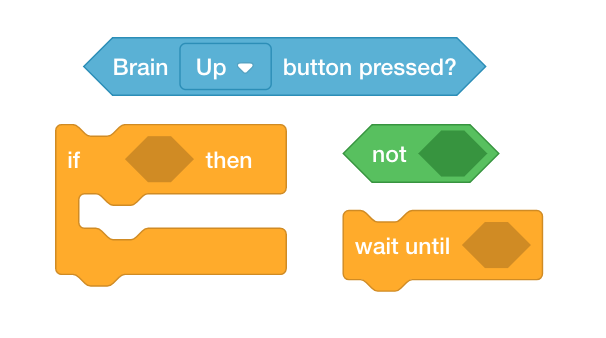
Vous pouvez utiliser les informations d'aide à l'intérieur de VEXcode IQ pour en savoir plus sur les blocs. Pour obtenir des conseils sur l'utilisation de la fonction d'aide, consultez le didacticiel Utilisation de l'aide.

![]() Conseils à l'enseignant
Conseils à l'enseignant
Si c'est la première fois que l'élève utilise VEXcode IQ, il peut également voir les tutoriels dans la barre d'outils pour apprendre d'autres compétences de base.

Étape 1 : Commençons par comprendre les boucles et les déclarations conditionnelles.
Avant de commencer à programmer avec des conditionnels, regardez d'abord les vidéos du didacticiel Using Loops and If-Then-Else dans VEXcode IQ.
Commencez par regarder la vidéo du tutoriel sur l' utilisation des boucles dans VEXcode IQ.
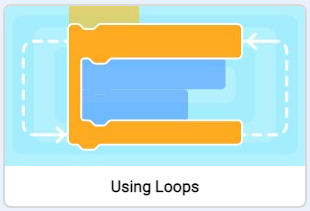
Regardez ensuite la vidéo du tutoriel If-Then-Else dans VEXcode IQ.
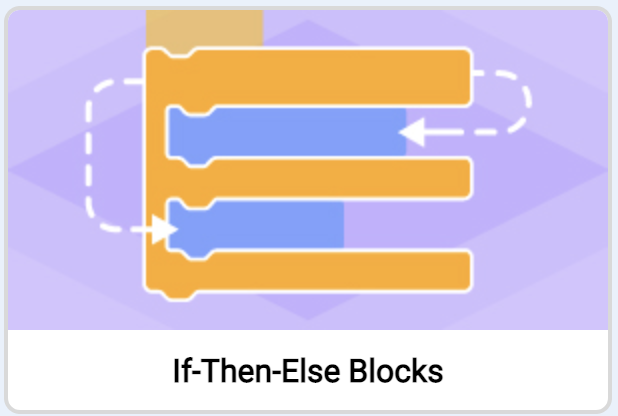
Étape 2 : Programmation avec des conditionnels.
Nous voulons construire un projet qui lèvera le bras si l'état du bouton Brain Up est
vrai.
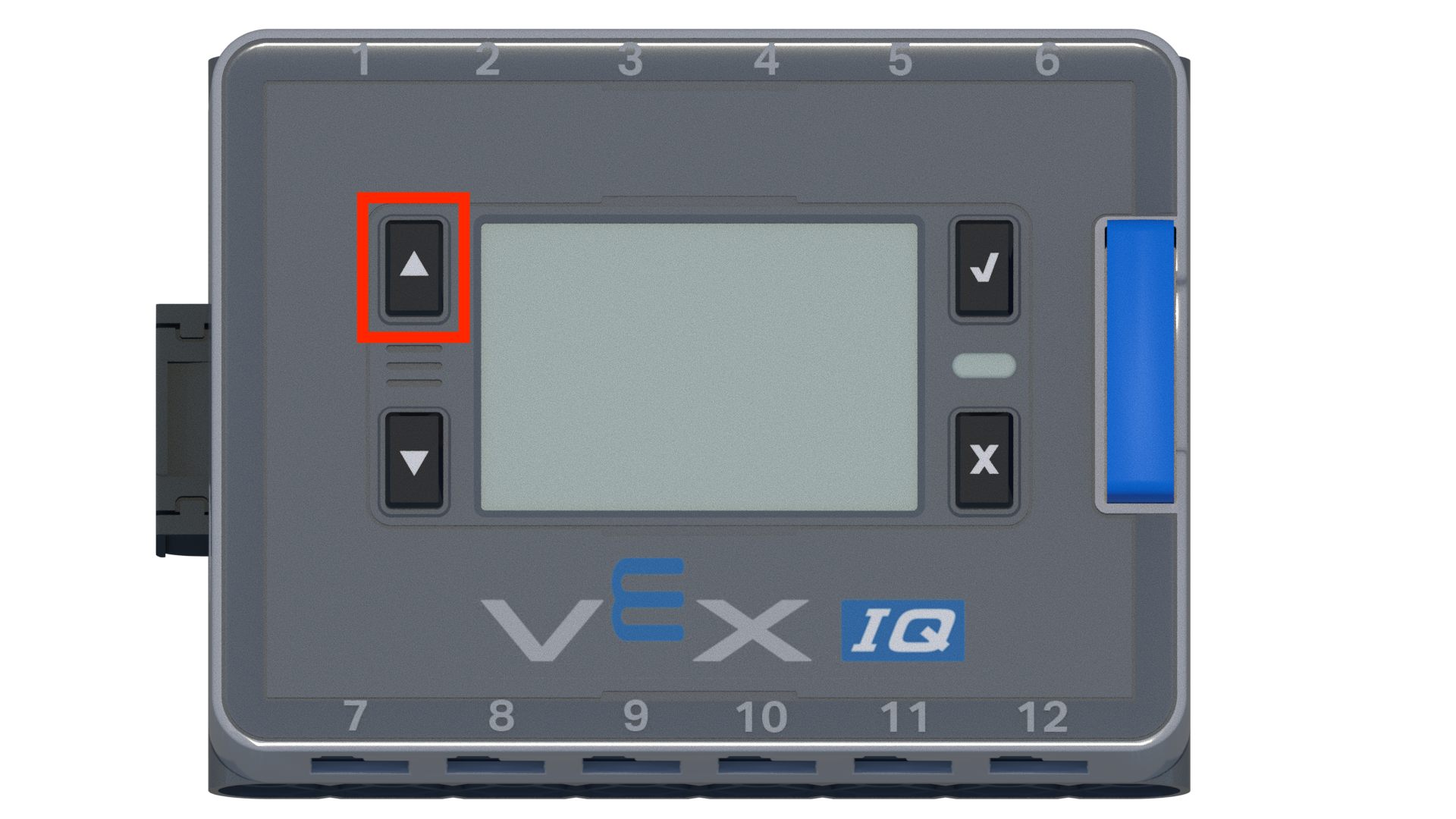
Si
la condition est fausse, le moteur du bras s'arrêtera. Explorons la construction d'un projet
qui utilise un bloc [Forever] et le bloc conditionnel [If then] pour programmer le bras.
- Ouvrez le modèle Clawbot (transmission). Pour obtenir de l'aide, consultez la
vidéo du didacticiel Utilisation d'exemples de projets et de
modèles.
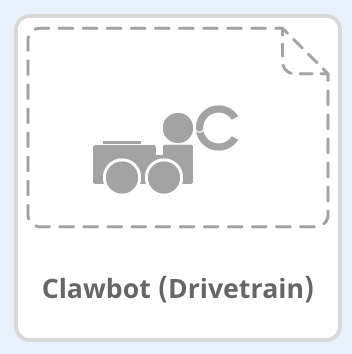
- Construisez le projet ci-dessous.
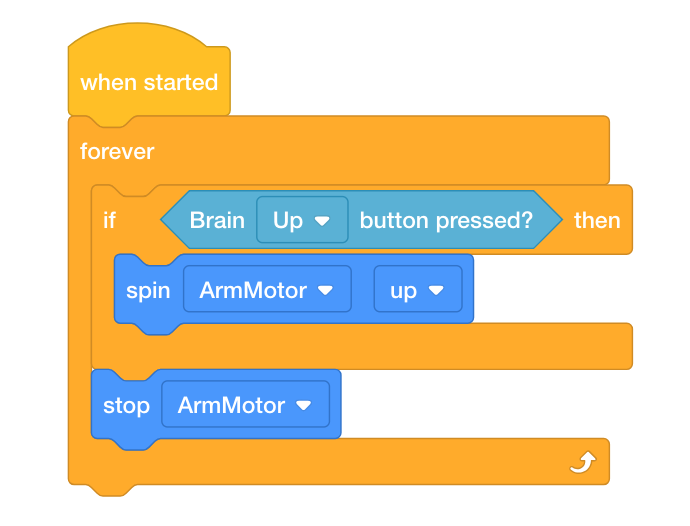
- Enregistrez le projet sous le nom ArmUp. Si les élèves ont besoin d'aide pour
enregistrer le projet, reportez-vous à la vidéo du tutoriel Nommer et enregistrer dans
VEXcode IQ.

- Vérifiez que le nom du projet ArmUp est maintenant dans la fenêtre au centre de la barre d'outils.
- Prédisez ce que le projet aura le Clawbot dans votre cahier d'ingénierie. Expliquez les comportements de l'utilisateur et du Clawbot.
- Testez pour voir si votre prédiction de ce que le projet a fait avec le Clawbot est
correcte.
- Téléchargez le projet dans l' emplacement 1 sur le Clawbot, puis exécutez-le.
- Pour obtenir de l'aide sur le téléchargement et l'exécution d'un projet,
consultez le tutoriel dans VEXcode IQ qui explique comment télécharger et
exécuter un projet.
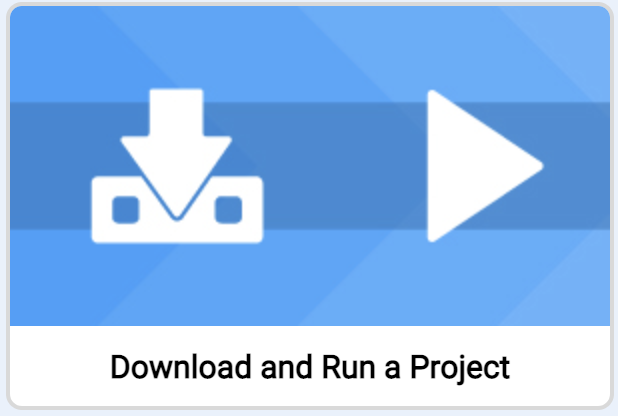
- Vérifiez vos explications du projet et ajoutez des notes pour les corriger au besoin.
![]() Boîte à outils de l'enseignant
Boîte à outils de l'enseignant
Le projet que les élèves construisent ci-dessus ne fonctionnera pas tel quel. Un bloc [Attendre] est nécessaire en raison de la rapidité du flux du projet. S'il n'était pas là, le projet passera au bloc suivant avant que le moteur du bras n'ait le temps de répondre. Ainsi, les blocs descendent vers le bloc [Arrêter le moteur], puis repartent en haut de la pile en raison du bloc [Pour toujours] qui répète tous les blocs contenus à l'intérieur. Cela sera exploré puis expliqué aux élèves à l'étape suivante.
![]() Boîte à outils de l'enseignant
-
Arrêtez-vous et discutez
Boîte à outils de l'enseignant
-
Arrêtez-vous et discutez
Maintenant que les élèves ont testé le projet, demandez-leur comment leurs prédictions se comparent à leurs observations. Facilitez la discussion en posant les questions suivantes :
-
Votre prédiction était-elle la même que votre observation ?
-
Que semble-t-il se passer dans le projet ?
-
L'état du bouton Haut n'est-il vérifié qu'une seule fois ?
-
Selon vous, qu'est-ce qui doit être ajouté au projet pour qu'il fonctionne correctement ?
Étape 3 : Comprendre le bloc [Attendre].
À l'étape précédente, le projet n'a pas réussi à lever le bras. Affichez l'organigramme suivant qui explique le flux du projet. Notez que si vous appuyez sur le bouton Cerveau haut, le flux du projet se déplace si rapidement que le projet passera au bloc suivant, qui est le bloc [Arrêter le moteur].
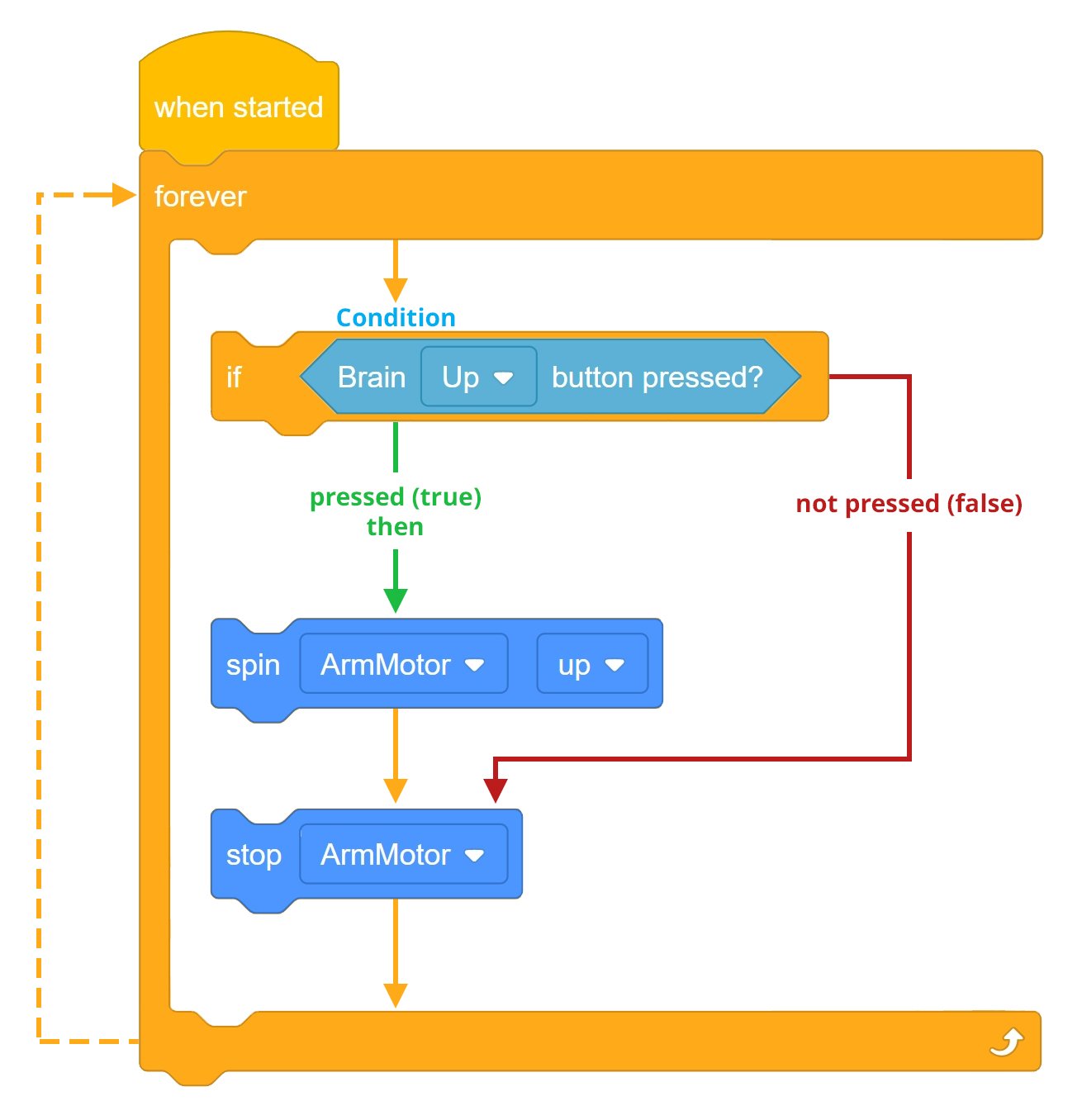
Ainsi, le projet a besoin d'un bloc [Attendre jusqu'à] qui indique au moteur du bras de continuer à tourner jusqu'à ce que le bouton Brain Up soit relâché.
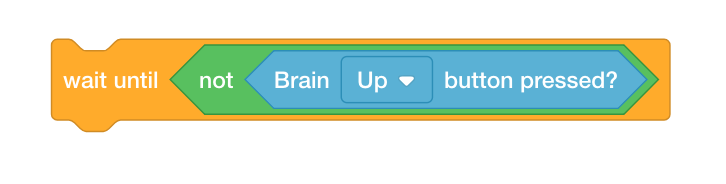
Le bloc [Attendre] est nécessaire en raison de la rapidité du flux du projet. S'il n'était pas là, le projet passerait au bloc suivant avant que le moteur de bras n'ait jamais eu le temps de répondre. Ainsi, les blocs descendraient vers le bloc [Arrêter le moteur], puis recommenceraient en haut de la pile en raison du bloc [Pour toujours] qui répète tous les blocs contenus à l'intérieur.
Explorons la possibilité de modifier le projet en ajoutant un bloc [Attendre]. Le moteur
du bras va maintenant continuer à tourner jusqu'à ce que le bouton Cerveau haut soit
relâché. Une fois le bouton Brain Up relâché, le projet passera au bloc suivant, qui est
le bloc [Stop motor].
Le projet va maintenant d'abord vérifier l'état si le
bouton Cerveau haut est enfoncé. Si vous appuyez sur le bouton Brain Up (VRAI), le bras
tournera jusqu'à ce que le bouton Brain Up soit relâché. Une fois le bouton Brain Up
relâché, le projet se déplacera vers le bloc [Stop motor] avant de revenir en haut de
la pile pour recommencer à cause du bloc [Forever].
Si le bouton Cerveau
haut n'est pas enfoncé (FAUX), le projet se déplacera vers le bloc [arrêt moteur] avant de
revenir en haut de la pile pour recommencer à cause du bloc [Forever] et le bras
ne tournera jamais.
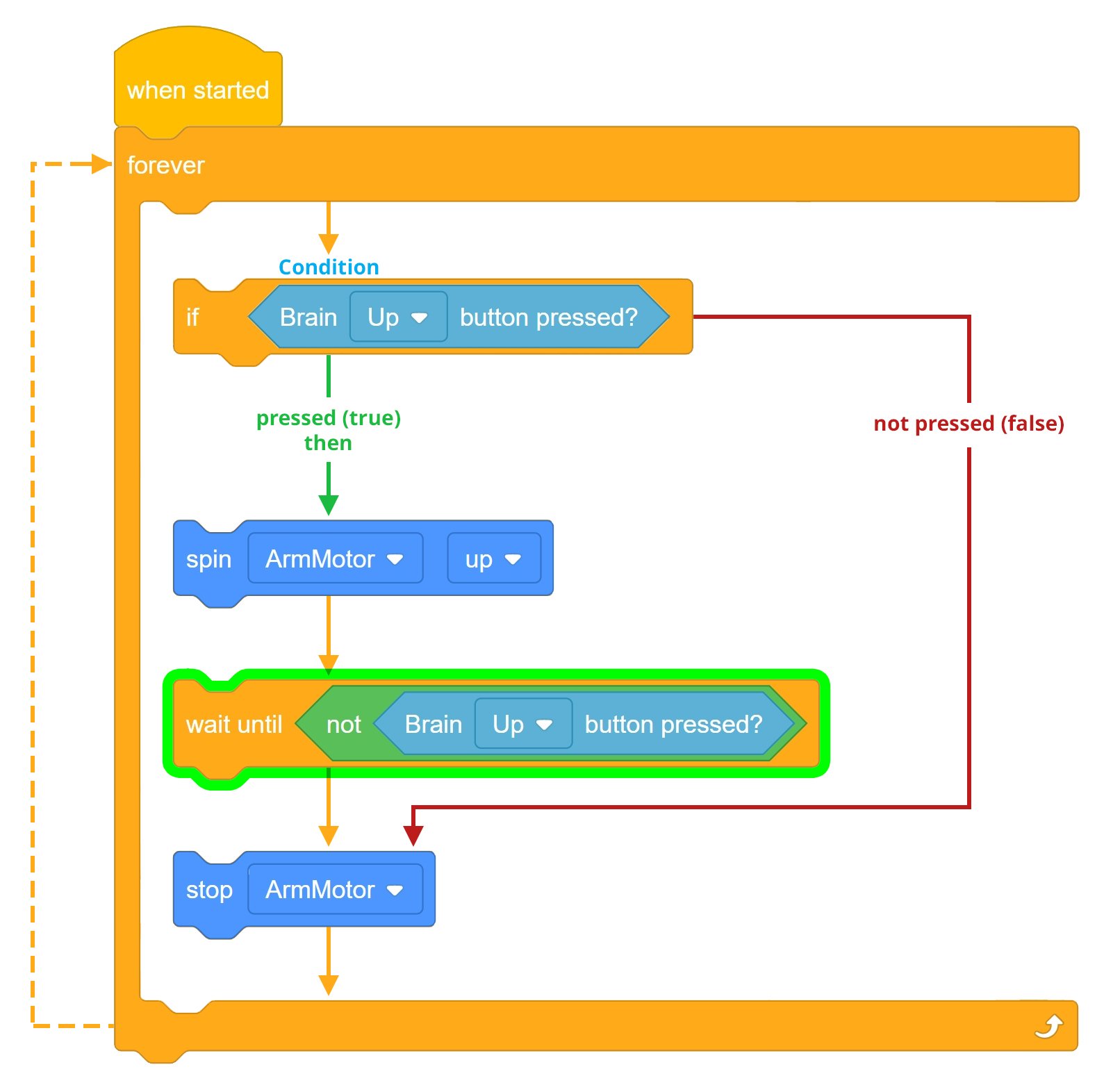
![]() Motiver la discussion
Motiver la discussion
Q : Lorsque l'attente jusqu'à ce que le bloc ne soit pas utilisé,
que se passe-t-il une fois que le bouton Cerveau haut est enfoncé ?
R : En raison de la vitesse du flux du projet, le projet passe du
bloc [Spin] au bloc [Stop motor] plus rapidement que le moteur du bras ne peut
répondre. Ainsi, le bras ne bouge pas.
Q : Quel est le but de l'attente jusqu'au blocage dans le projet
ci-dessus ?
R : L'attente jusqu'à ce que le bloc permette au bras de continuer
à tourner jusqu'à ce que le bouton Brain Up soit relâché.
Q : Quelle est la progression du flux de projet si l'état du bouton
Brain Up sur lequel vous appuyez est FAUX (relâché) ?
R : Si la condition est fausse, le flux du projet continuera vers
le bloc [Arrêter le moteur] avant de revenir en haut de la pile en répétant pour
toujours.
Étape 4 : Ajout du bloc [Attendre].
Ajoutons le bloc [Attendre] :
-
Ajoutez le bloc [Attendre jusqu'à] à votre projet ArmUp afin que votre projet ressemble à ce qui suit :

- Enregistrez le projet sous le nom ArmUp2. Si les élèves ont besoin d'aide pour enregistrer le projet, reportez-vous au tutoriel Nommer et enregistrer.

- Téléchargez le projet sur l' emplacement 2 sur le Clawbot, puis exécutez-le.
- Pour
obtenir de l'aide sur le téléchargement et l'exécution d'un projet, consultez le
tutoriel dans VEXcode IQ qui explique comment télécharger et exécuter un
projet.

- Testez pour voir si le bras va maintenant tourner lorsque vous appuyez sur le bouton Brain Up.
- Vérifiez que lorsque le bouton Brain Up n'est pas enfoncé (relâché), le moteur du bras s'arrête.
- Écrivez vos observations sur le comportement du Clawbot avant et après l'ajout du bloc [Attendre] à votre projet dans votre cahier d'ingénierie.
![]() Boîte à outils de l'enseignant
-
Arrêtez-vous et discutez
Boîte à outils de l'enseignant
-
Arrêtez-vous et discutez
Une fois que les élèves ont testé le projet avant et après avoir ajouté le bloc d'attente, discutez avec les élèves de la façon dont cela permet au bras de continuer à tourner jusqu'à ce que le bouton Brain Up soit relâché. Demandez aux élèves de partager leurs observations à partir de leurs cahiers d'ingénierie. Animer une discussion en posant les questions suivantes :
-
Pensiez-vous que le projet fonctionnerait la première fois avant d'ajouter le bloc d'attente ?
-
Comment le test du premier projet vous a-t-il permis de reconnaître qu'il y avait quelque chose qui n'allait pas ?
-
La condition du bouton Cerveau haut n'est-elle vérifiée qu'une seule fois dans le projet ?
Les cahiers d'ingénierie des étudiants peuvent être maintenus et notés individuellement (Google / .docx / .pdf) ou en équipe (Google / .docx / .pdf). Les liens précédents fournissent une rubrique différente pour chaque approche. Chaque fois qu'une rubrique est incluse dans la planification de l'éducation, il est de bonne pratique d'expliquer la rubrique ou au moins d'en donner des copies aux élèves avant le début de l'activité.